De bootrec / FixBoot Access nektes feil oppstår for det meste når du løser oppstartsrelaterte problemer i ledeteksten. Det er relatert til Boot Manager. Det er noen andre årsaker til dette problemet også, men det dreier seg vanligvis om forestillingen om diskpartisjonering. I denne veiledningen vil vi se på feilsøking av denne feilen på Windows 10.

Hvordan fikse bootrec / FixBoot Access nektes feil
Bootrec / FixBoot Access nektes feil på Windows 10 forårsakes når du kjører bootrec / fixboot. Du har to alternativer for å fortsette:
- Få en ny ISO.
- Løs UEFI-oppstarten.
1] Få en ny ISO
Det er en mulighet for problemer med installasjonsmediet. Opprett en ny USB-oppstartbar enhet etter å ha fått en ny ISO-bildefil for Windows 10.
Fortsett deretter oppstartsprosessen med dette nye bildet.
2] Fest UEFI-oppstarten
Lag en oppstartbar Windows 10 USB-stasjon, og start deretter datamaskinen din ved å bruke den. Så når du får velkomstskjermen til å klikke på Neste, og klikk deretter på Fiks datamaskinen din nederst til venstre i vinduet.
Neste klikk på Feilsøk. Deretter velger du Avanserte instillinger. Og så, Ledeteksten.
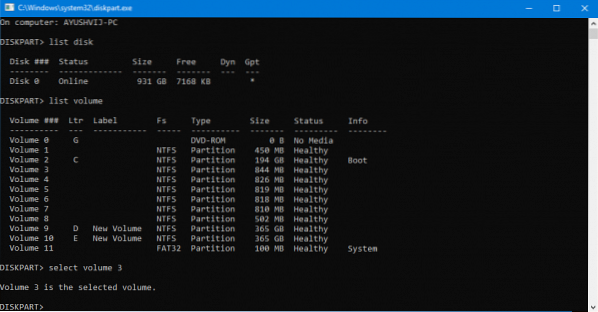
Når den åpnes, skriv inn følgende kommando den starter DISKPART:
DISKPART
Utfør deretter denne kommandoen:
LISTEDISK
Nå må du velge oppstartsstasjonen. For det, skriv inn:
SEL DISK #
Du må nå liste opp alt volum og partisjoner. Utfør denne kommandoen:
LISTEVOL
Velg EFI-partisjonen nå:
SEL VOL #
Tilordne det et tilpasset brev nå ved å skrive inn dette:
OPPDRAGSBREV = V:
Avslutt DISKPART-verktøyet ved å utføre denne kommandoen:
EXIT
Nå skriver du inn:
V:
Formater EFI-partisjonen ved å skrive inn denne kommandoen:
format V: / FS: FAT32
Til slutt, utfør denne kommandoen for å fikse oppstartinnstillingene:
bcdboot C: \ Windows / s V: / f UEFI
Start datamaskinen på nytt, og feilen din burde vært løst nå.

 Phenquestions
Phenquestions


